Conas teagmhálacha aonair a bhaint as grúpa teagmhála in Outlook?
Agus liosta dáileacháin á fháil agat, b’fhéidir gur mhaith leat é a shábháil agus é a thiontú go teagmhálaithe aonair in ionad grúpa. De ghnáth, níl aon bhealach díreach ann chun an tasc seo a réiteach in Outlook. Ach, anseo, tabharfaidh mé isteach dhá mhodh chun an post seo a bhaint amach chomh tapa agus is féidir.
Sliocht teagmhálaithe aonair ó ghrúpa teagmhála le gné Iompórtála/Easpórtála
Sliocht teagmhálaithe aonair ó ghrúpa teagmhála le gné chumhachtach
Sliocht teagmhálaithe aonair ó ghrúpa teagmhála le gné Iompórtála/Easpórtála
Chun an liosta dáileacháin a roinnt ina theagmhálaithe aonair, is féidir leis an ngné Iompórtála/Easpórtála in Outlook bhfabhar a thabhairt duit, déan mar seo le do thoil:
1. Ar dtús, ba chóir duit an grúpa teagmhála faighte a tharraingt ón deilbhín teachtaireacht go People sa phána nascleanúna, agus é a shábháil i d'fhillteán teagmhála.
2. Ansin, roghnaigh an grúpa teagmhála, agus ansin cliceáil Comhad > Sábháil Mar. Sa popped amach Sábháil Mar fhuinneog, roghnaigh suíomh chun an comhad seo a shábháil, agus ansin roghnaigh Téacs Amháin (* .txt) formáid comhaid ó na Ach amháin mar chineál titim anuas, féach ar an scáileán:
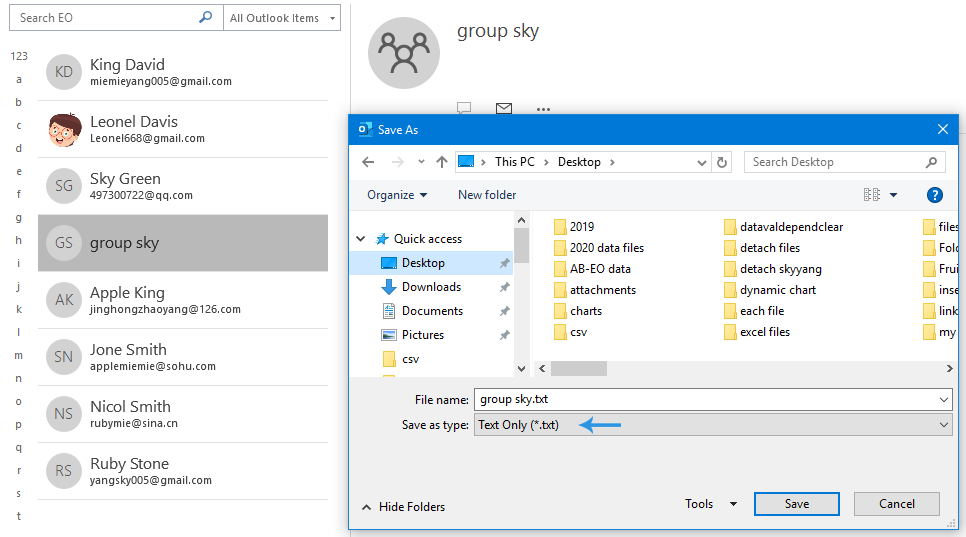
3. Ansin, cliceáil Sábháil cnaipe chun an comhad seo a shábháil.
4. Anois, cliceáil chun an comhad téacs a shábháil a oscailt le Notepad, agus ansin, cóipeáil na línte go léir leis na hainmneacha agus na seoltaí ríomhphoist, féach an scáileán scáileáin:

5. Ansin, oscail feidhmchlár Excel, clóscríobh Ainm agus Seoladh Ríomhphoist isteach i gcill A1 agus B1 ar leithligh. Ansin, cuir an cúrsóir ag cill A2, brúigh Ctrl + V chun na hainmneacha agus na seoltaí a ghreamú isteach sa liosta cealla, féach an scáileán scáileáin:

6. Ansin, téigh go dtí cliceáil Comhad > Sábháil Mar, I Sábháil Mar fhuinneog, roghnaigh suíomh chun an comhad seo a shábháil, agus ansin sonraigh ainm don chomhad seo, agus ansin roghnaigh CSV (MS-DOS) (*.csv) formáid comhaid ó na Ach amháin mar chineál titim anuas, féach ar an scáileán:
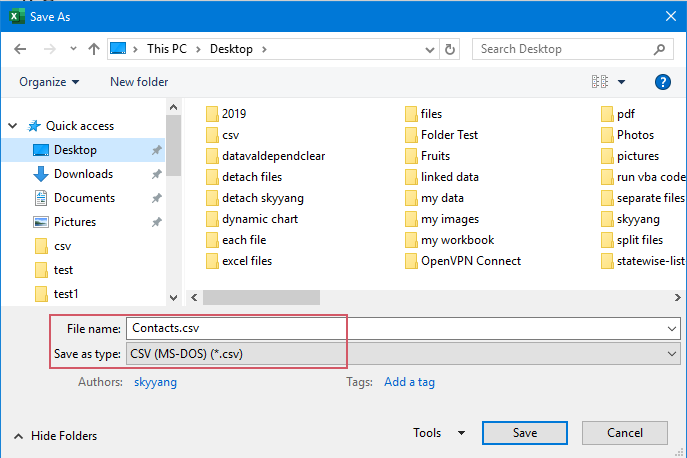
7. Ansin, cliceáil Sábháil cnaipe chun an comhad seo a shábháil.
8. Anois, cliceáil le do thoil chun an comhad seo a oscailt le Notepad, féach ar an scáileán:
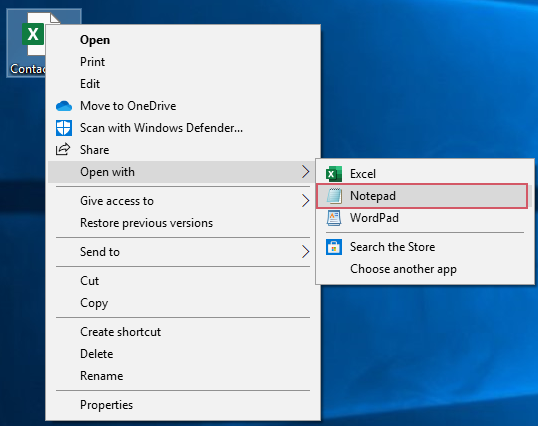
9. Sa Notepad oscailte, seiceáil na hainmneacha agus na seoltaí ríomhphoist má tá camóga scartha acu, mura bhfuil, scar le camóga iad le do thoil. Féach ar an scáileán:
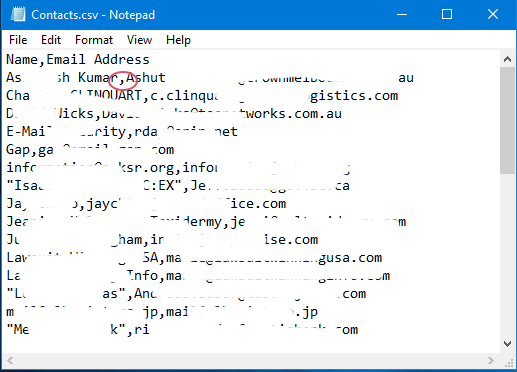
10. Sábháil agus dún an leabhar nótaí, agus ansin, i bpríomh-chomhéadan an Outlook, cliceáil Comhad > Oscailte & Easpórtáil > Iompórtáil / Easpórtáil, féach ar an scáileán:
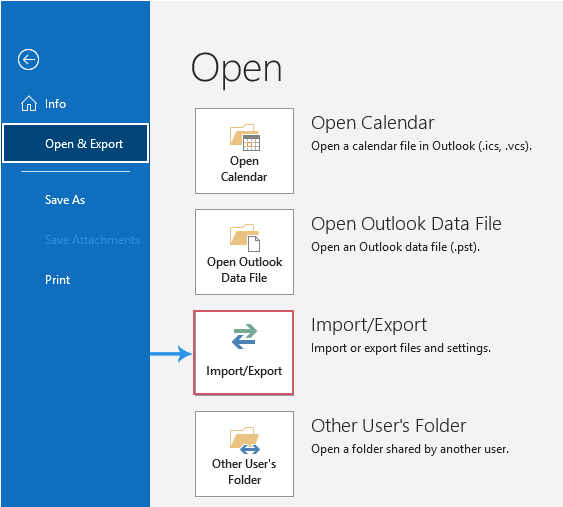
11. Sa an Treoraí Iompórtála agus Easpórtála, Cliceáil Iompórtáil ó chlár nó comhad eile ó na Roghnaigh gníomh le déanamh bosca liosta, ansin, cliceáil Ar Aghaidh cnaipe, féach ar an scáileán:
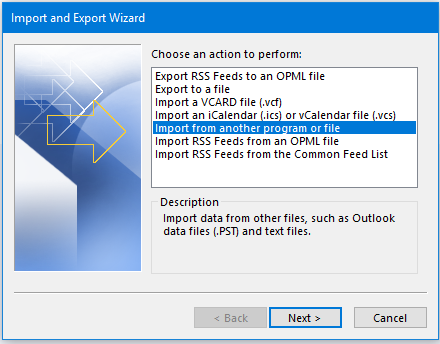
12. Seo a leanas Comhad a Iompórtáil céim, cliceáil Luachanna Scartha Coma ó na Roghnaigh cineál comhaid le hiompórtáil uaidh bosca liosta, agus dul ar chliceáil Ar Aghaidh cnaipe, féach ar an scáileán:
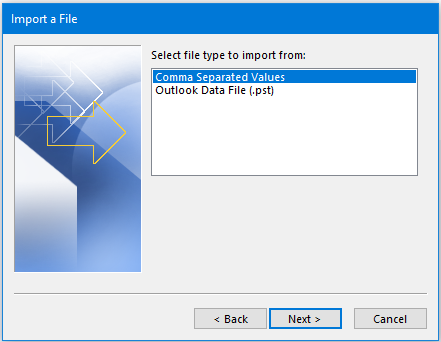
13. Sa chéad cheann eile Comhad a Iompórtáil céim, cliceáil Brabhsáil cnaipe chun an comhad CSV atá sábháilte agat anois a roghnú, agus ansin sonraigh rogha chun déileáil leis na teagmhálaithe dúblacha ón Roghanna alt. Ar deireadh, cliceáil ar an Ar Aghaidh cnaipe, féach ar an scáileán:
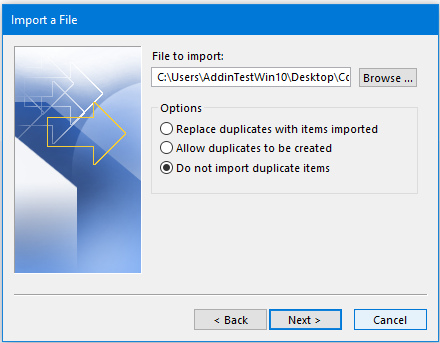
14. Sa chéad chéim eile, roghnaigh an fillteán teagmhála sprioc áit ar mhaith leat a allmhairiú na teagmhálacha aonair, agus cliceáil Ar Aghaidh cnaipe, féach ar an scáileán:
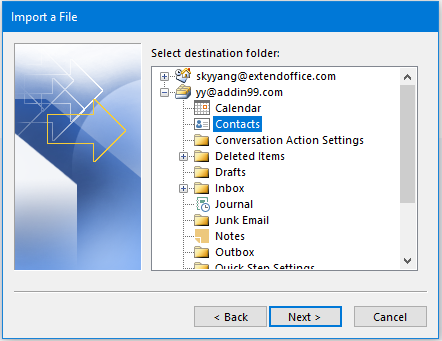
15. Sa chluiche ceannais Comhad a Iompórtáil draoi, cliceáil Críochnaigh cnaipe. Tar éis críochnú an dul chun cinn allmhairithe, beidh na teagmhálacha aonair a allmhairiú isteach sa fillteán teagmhála ar leith.
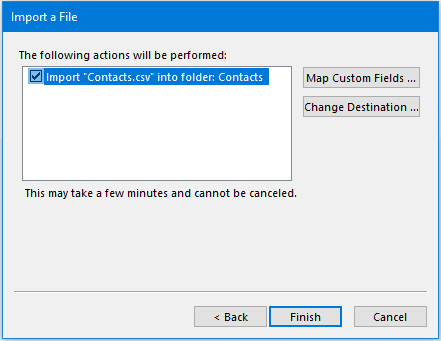
Sliocht teagmhálaithe aonair ó ghrúpa teagmhála le gné chumhachtach
Tá an iomarca céimeanna sa mhodh thuas, chun an próiseas a dhéanamh níos éasca, is féidir leat gné úsáideach a úsáid - Grúpa Teagmhála Sos of Kutools le haghaidh Outlook. Leis an ngné seo, is féidir leat an grúpa teagmhála a roinnt ina theagmhálacha aonair gan ach roinnt cad a tharlaíonn.
Tar éis a shuiteáil Kutools le haghaidh Outlook, déan mar seo le do thoil:
1. Roghnaigh an grúpa teagmhála gur mian leat a roinnt ina teagmhálacha aonair, agus ansin cliceáil Kutools Plus > Grúpa teagmhála > Briseadh, féach ar an scáileán:
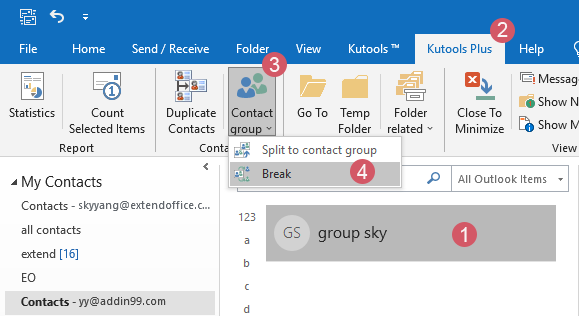
2. Sa an Briseadh dialóg, cliceáil Gach chun gach teagmháil a theastaíonn uait a bhriseadh a sheiceáil. Agus ansin, cliceáil Ok cnaipe, féach ar an scáileán:
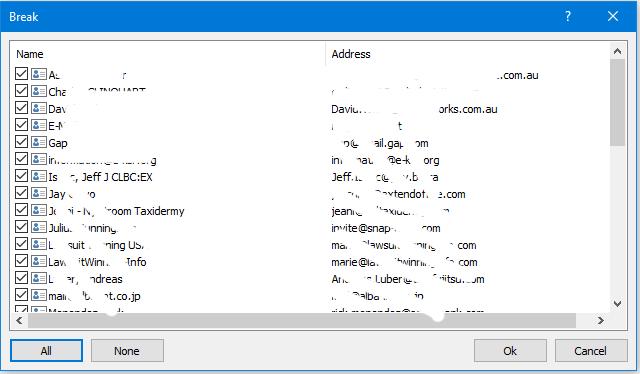
3. Agus i mbosca leid eile, cliceáil ar an Is ea cnaipe.
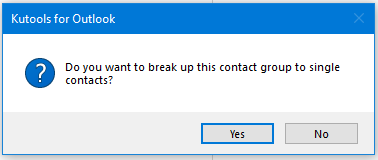
4. Anois déantar gach ball sa ghrúpa teagmhála roghnaithe a thiontú go teagmhálacha aonair san fhillteán teagmhála céanna, agus scriostar an grúpa teagmhála bunaidh ag an am céanna.
Uirlisí Táirgiúlachta Oifige is Fearr
Kutools le haghaidh Outlook - Níos mó ná 100 Gnéithe cumhachtacha chun do Outlook a shárú
🤖 Cúntóir Ríomhphoist AI: Ríomhphoist pro toirt le draíocht AI - aon-cliceáil chun freagraí genius, ton foirfe, máistreacht ilteangach. Trasfhoirmigh ríomhphost gan stró! ...
📧 Uathoibriú Ríomhphoist: As Oifig (Ar fáil do POP agus IMAP) / Sceideal Seol Ríomhphoist / Auto CC/BCC de réir Rialacha Agus Ríomhphost á Sheoladh / Auto Ar Aghaidh (Ardrialacha) / Beannacht Auto Cuir leis / Scoilt Ríomhphoist Ilfhaighteoirí go huathoibríoch i dTeachtaireachtaí Aonair ...
📨 Bainistíocht Ríomhphost: Ríomhphoist a Athghairm go héasca / Bloc Ríomhphoist Scam ag Ábhair agus Daoine Eile / Scrios Ríomhphoist Dúblacha / Cuardach Casta / Comhdhlúthaigh Fillteáin ...
📁 Ceangaltáin Pro: Sábháil Baisc / Baisc Dícheangail / Comhbhrú Baisc / Auto Sábháil / Auto Dícheangail / Comhbhrúite Auto ...
🌟 Draíocht Chomhéadain: 😊Níos mó Emojis Pretty and Cool / Treisiú Do Tháirgiúlacht Outlook le Radhairc Tabbed / Íoslaghdaigh Outlook In ionad Deiridh ...
???? Wonders aon-cliceáil: Freagair Gach Duine le Ceangaltáin Isteach / Ríomhphoist Frith-Iascaireachta / 🕘 Taispeáin Crios Ama an tSeoltóra ...
👩🏼🤝👩🏻 Teagmhálaithe & Féilire: Baisc Cuir Teagmhálacha Ó Ríomhphoist Roghnaithe / Roinn Grúpa Teagmhála ar Ghrúpaí Aonair / Bain Meabhrúcháin Breithlá ...
Thar Gnéithe 100 Fan le do Thaiscéalaíocht! Cliceáil Anseo le Tuilleadh Amach.

